
Quando se trata de personalizar nossos navegadores, o Google Chrome é praticamente o único navegador que nos permite fazê-lo, pelo menos com outras cores além da cor escura típica, que está disponível nativamente no Firefox e no Microsoft Edge. A loja de extensões do Chrome, coloca à nossa disposição uma série de temas com os quais podemos personalizar a aparência de nosso navegador.
Se é amante da personalização, não só a sua cópia do Windows 10 (que através da Microsoft Store nos oferece um grande número de temas para personalizar os nossos equipamentos), mas também o seu navegador habitual, se for o Google Chrome, abaixo lhe mostramos um pequeno guia no qual você poderá aprender como podemos instalar temas além de gerenciá-los.
Ao instalar qualquer tipo de add-on em nosso navegador, o único site que devemos visitar é a loja oficial do Chrome chamada Chrome Web Store. Através desta página poderemos instalar qualquer tipo de complemento que necessitemos, sempre com a segurança que o Google nos oferece, já que todas as extensões passaram pelas mãos dos engenheiros da Google, por isso em nenhum momento iremos encontrar malware, spyware ou outros parentes que possam colocar em risco a saúde de nosso equipamento e nossos dados.
Extensões e temas
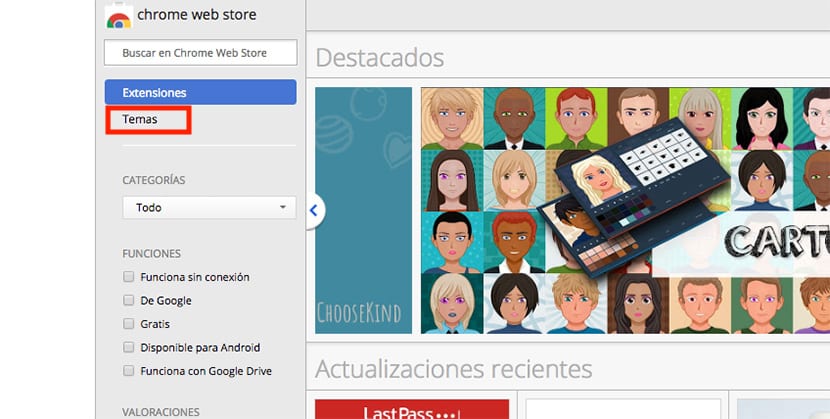
O Google nos oferece dois tipos de add-ons com os quais podemos personalizar nossa experiência de navegação: extensões e temas. Neste outro artigo, mostramos a você como instalar extensões no Chrome então, nisto vamos nos concentrar em como instalar e gerenciar temas do Google Chrome.
Depois de abrir a Chrome Web Store, devemos ir para a coluna do lado esquerdo da tela e selecionar Temas, já que por padrão, toda vez que visitamos este site, a opção Extensões é selecionada. Ao clicar em Temas, apenas serão apresentados todos os temas que temos à disposição para instalar no nosso computador. Não importa se nossa equipe é um PC ou um Mac, tanto as extensões quanto os temas, poderemos instalá-los igualmente em qualquer uma das duas plataformas.
Classificação dos tópicos
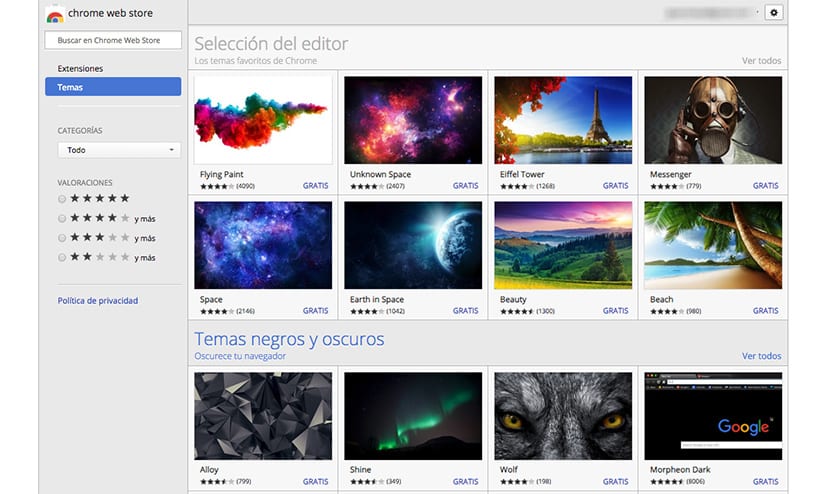
A quantidade de tópicos que temos à nossa disposição na Google Web Store É muito alto, para que possamos realizar uma pesquisa por tema para encontrar aquele que mais se adapta aos nossos gostos, ou navegar pelas diferentes categorias onde todos os temas estão categorizados. Algumas das principais categorias onde os tópicos são classificados são:
- Escolha do Editor
- Temas pretos e escuros
- Explore o espaço
- temas minimalistas
- Lugares lindos
- Esboços de super-heróis
- Padrões bonitos
- Um toque de cor
- Sobre rodas
- Adicione um toque de luz
- Algo azul
- Pare de florescer cromo
- No meio da natureza
- Gatos Chrome (não pode faltar)
- Doodles e amigos
- água fascinante
- Refúgio na montanha
- Megalópole
- Nas nuvens
- ....
Como instalar temas no Google Chrome

Cada um dos tópicos é composto por uma única imagem, portanto, basta olhar para a imagem que representa o tema, que será aquela que será exibida em nosso navegador. Depois de encontrar o tema que melhor se adapta às nossas necessidades, basta clicar nele e ir para a parte superior direita da janela flutuante onde aparecem os detalhes do tema e clique em Adicionar ao Chrome.
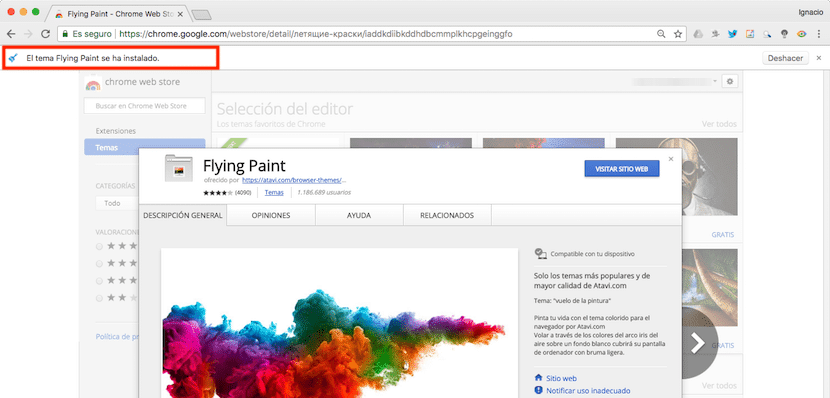
Depois de instalar o tema, logo abaixo da barra de navegação, Uma notificação será exibida confirmando que o tema foi instalado corretamente. Se cometemos um erro e queremos reverter a instalação, do lado direito dessa mesma notificação, encontramos o botão desfazer.
O resultado
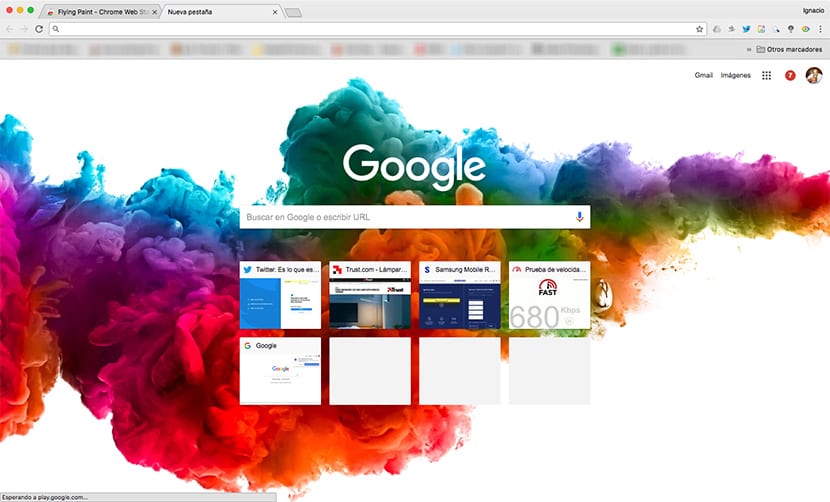
Como podemos ver na imagem acima, a imagem que representa o tema que instalei está localizada em a parte inferior da página de pesquisa do Google apenas. Não será exibido em nenhuma outra página da web que visitamos. Mas se quisermos aplicar um fundo preto, podemos escolher os temas que a Web Chrome Store disponibiliza para nós para aplicar um tema preto a toda a interface do usuário.

Esses temas são encontrados na categoria Temas pretos e escuros e dentro podemos encontrar um grande número de temas mudará a interface para as cores preto / cinza, como mostrado na imagem acima.
Gerenciar temas do Google Chrome
Depois de instalarmos vários temas, podemos mudar aquele que queremos usar para personalizar nosso navegador, para evitar o cansaço rápido do tema que instalamos. Temas com cores escuras Eles são ideais para quando usamos nosso equipamento em ambientes com pouca luz, pois desta forma reduziremos o impacto da luz azul sobre nós, o que nos permitirá adormecer, se formos dormir pouco depois de usar o nosso equipamento.

Infelizmente, O Chrome não permite que tenhamos mais de um tema instalado em nosso computador, para que não possamos alternar entre os que mais gostamos, só podemos redefinir o navegador para mostrar a aparência padrão que o navegador nos oferece quando o instalamos. Para restaurar a aparência, devemos clicar em Restaurar padrão, uma opção que encontramos na seção Aparência, uma seção que acessamos através das opções de configuração do navegador.
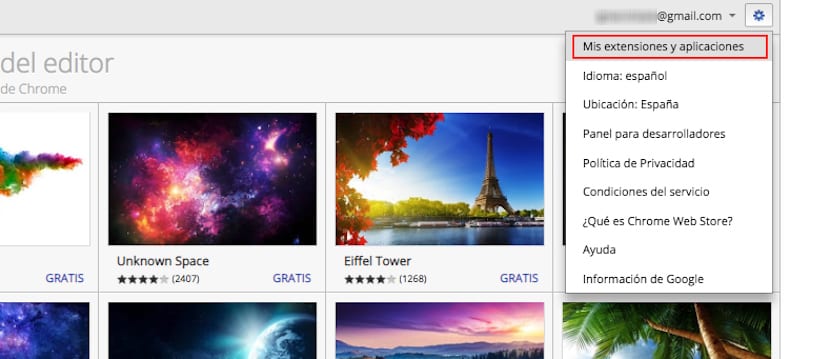
Cada vez que instalamos um tema em nosso navegador, está armazenado em nossa biblioteca para que sempre o instalemos em nosso computador quando quisermos, sem ter que voltar para a Web Chrome Store. Para acessar a biblioteca onde todos os elementos estão cadastrados, sejam extensões ou temas que instalamos em nosso computador, devemos acessar a Web Chrome Store novamente, clicar na roda dentada e depois clicar em Minhas extensões e aplicativos.
A seguir, serão mostradas todas as extensões e temas que instalamos anteriormente em nosso computador. Além disso, podemos filtrá-los para que apenas os temas ou extensões sejam mostrados, para que desta forma seja muito mais fácil volte para recuperar os temas que mais gostamos. Esta biblioteca mostra-nos os diferentes temas que instalámos através da nossa conta Google, por isso não iremos apenas encontrar os temas que instalámos recentemente.